Установите Project Along=Surface Normal.
Это определит направление проектирования. Здесь мы воспользовались тем, что стенки кабины плоские и нормаль к ним совпадает с предполагаемой линией проектирования.
Аналогичного результата можно было достичь, выбрав направление проектирования вдоль линии взгляда (Active View) и перейдя в камеру front.
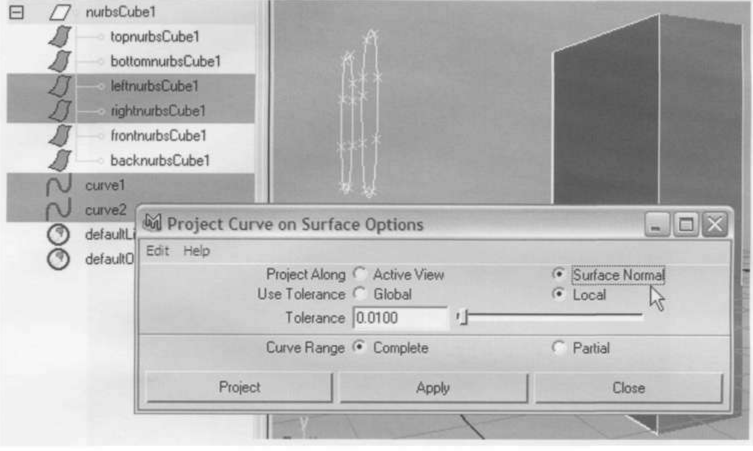
Нажмите Project.
На обеих сторонах кабины появятся новые спроектированные кривые. Если выбрать Move Tool, то выяснится, что у таких кривых «не хватает одной оси» манипулятора.
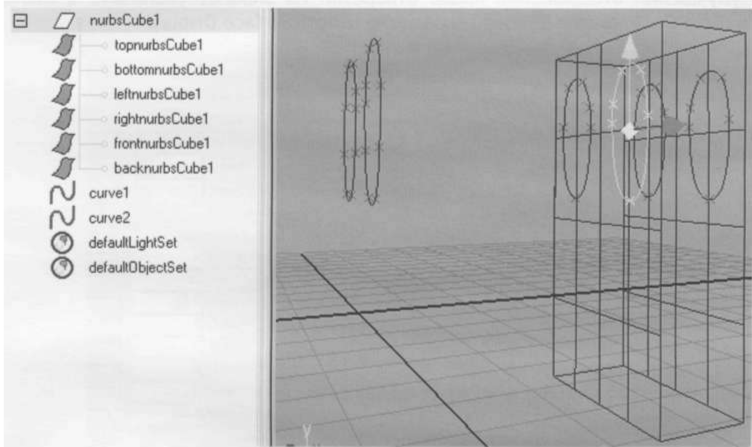
Кроме того, эти кривые не появляются в Outliner. Очевидно, что это «кривые на поверхности», о которых говорилось выше в этой главе. В данном случае они используются для того, чтобы определить на поверхности кабины замкнутые области, используемые для вырезания отверстий.
Можно брать в руки автоген и резать окна. Автоген в MAYA представлен инструментом Trim Tool. Выберите переднюю стенку куба.
Далее выполните Edit NURBS=>Trim Tool.
Курсор принимает агрессивную форму, приглашая нас производить неистовые действия, а поверхность разбивается на области, разграниченные замкнутыми кривыми на поверхности и краями поверхности. Щелкните мышкой в средней части плоскости, выбирая часть поверхности, которую следует сохранить, а части, которые будут вырезаны, остаются отмечены пунктирной штриховкой.
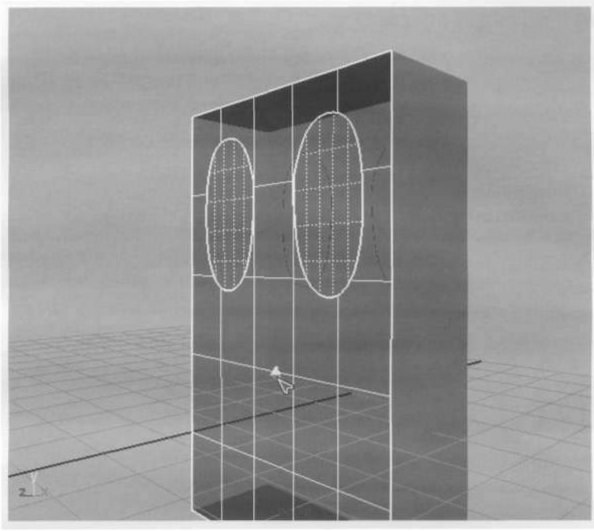
Нажмите Enter, как и положено при работе с большинством инструментов.
Повторите вырезание для задней стенки куба.
Для улучшения отображения краев отверстий на экране, увеличьте в Attribute Editor значение атрибута Crv Presicion Shaded - в разделе NURBS Surface Display.
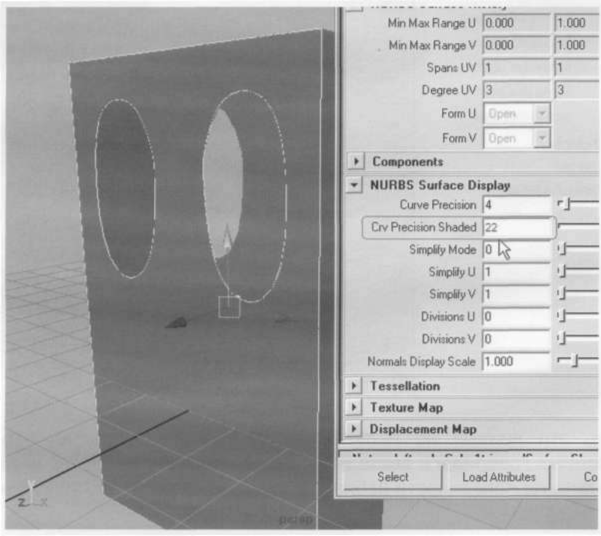
Примечание. Для успешной работы с инструментом Trim Tool, необходимо, чтобы кривые на поверхности были замкнутыми.
Если нажать правую кнопку мыши над стенками кабины, то можно увидеть, что тримированные поверхности имеют новый тип компонент - Trim Edge. Их нельзя перемещать или вращать непосредственно, но можно использовать для построения новых объектов.
Нажмите правую кнопку мыши над передней стенкой и выберите тип Trim Edge.
Выберите край правого отверстия.
Затем нажмите правую кнопку мыши над задней стенкой и снова выберите тип Trim Edge.
Нажмите Shift и выберите край правого отверстия в задней стенке Выполните Surfaces=>Loft.
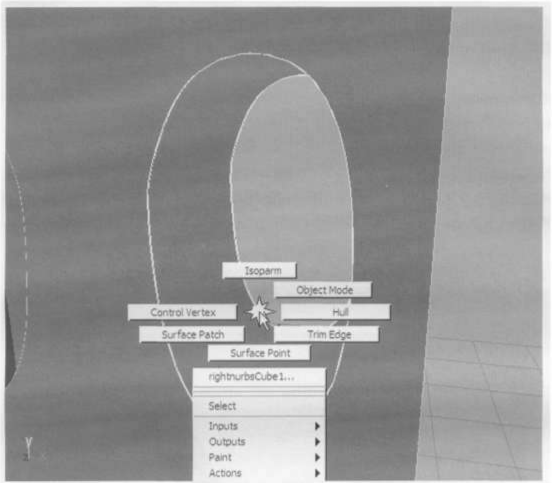
Проделайте аналогичные операции со вторым окном. Коль скоро мы не удаляли историю, посмотрим, как ее можно использовать.
Выберите кривые curvel и curve2. Перемещайте их по вертикали. Убедитесь, что Construction History обновляет положение отверстий на поверхностях куба.
Нажмите Undo, если необходимо. Здесь нужно помнить, что при перемещении кривых происходит «закадровое» перепроектирование их на плоскости, перетримирование и перестройка обоих лофтов. И все это происходит практически мгновенно (в зависимости от начинки компьютера) или по крайней мере интерактивно. Если вы собираетесь анимировать, например, подмигивание паровоза левым окном, можете просто проанимировать форму кривой (к примеру, с помощью blendshape). Construction History позволить передать анимацию формы кривой на изменение формы окна.
